MacOS dan Windows memiliki banyak perbedaan, salah satu yang paling penting - sistem file. Dan jika pada Mac NTFS-disk setidaknya dapat membaca Windows disk diformat dalam HFS +, tidak melihat sama sekali. Tetapi jika Anda benar-benar membutuhkan, maka ada beberapa workarounds.
Situasi di mana ini mungkin diperlukan, berbeda. Yang paling umum - adalah akses ke file Anda dari Windows, diinstal melalui Boot Camp (file read-only tersedia secara default). Dalam kasus tersebut, baik pengemudi menempatkan HFS +, yang menambahkan dukungan untuk sistem file Apple pada Windows, atau menggunakan alat khusus yang sudah mampu bekerja dengan HFS +. Kami menganggap kedua pilihan ditambah satu lagi, bonus.
Metode 1. Kami bekerja dengan HFS + melalui driver
Driver adalah baik karena mereka menambahkan dukungan untuk HFS + pada tingkat sistem, dan oleh karena itu, Mac-disk akan ditampilkan dalam "Explorer" dan aplikasi lainnya. Sopir dimuat ketika Anda mulai Windows, dan perbedaan antara sistem file hanya berhenti ada: Anda dapat bekerja dengan cakram format apapun.
Keuntungan utama dari driver - adalah untuk mendukung kedua membaca dan menulis file. Selain itu, metode ini menyediakan tertinggi data rate. Sebagai minus dapat menyebutkan harga tinggi: driver yang populer, menyediakan operasi yang stabil, cukup mahal.
Paragon HFS + untuk Windows
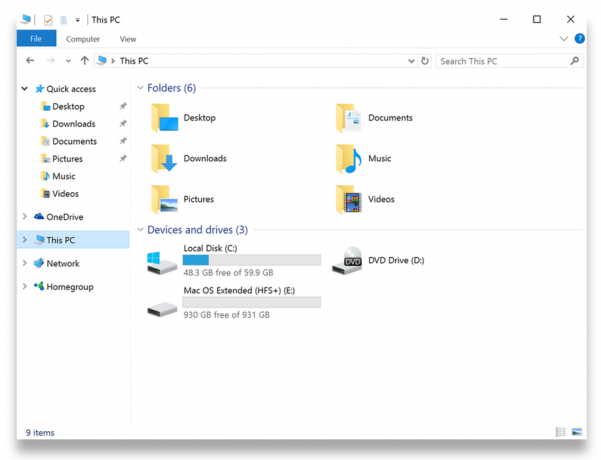
Sopir populer paling dengan dukungan penuh untuk HFS + disk jenis (GPT dan MBR) dan satu set alat tambahan. Kinerja tinggi ketika mentransfer volume besar file pada berbagai antarmuka, termasuk SATA dan USB. kompatibel dengan Windows 10.
Lisensi adalah relatif murah - 790 rubel. Dalam hal ini, ada percobaan 10-hari.
Coba Paragon HFS + untuk Windows →
MacDrive
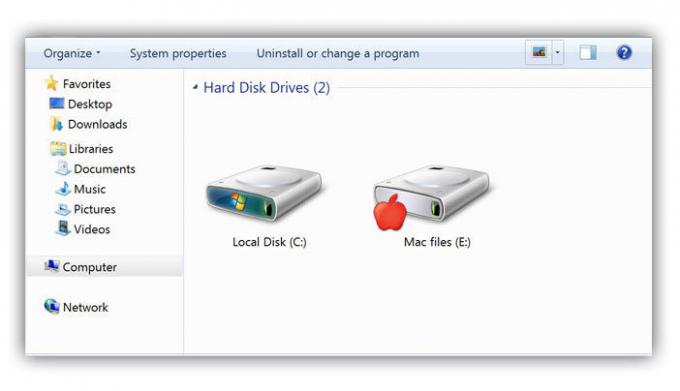
Seorang pengemudi yang lebih kuat dengan fitur tambahan. MacDrive dapat melakukan segala sesuatu yang sama seperti pengemudi Paragon, tetapi memungkinkan Anda untuk backup terbuka Time Machine dan menyalin file dari mereka pada drive berbasis Windows. Juga, sopir beroperasi di mesin virtual dan memungkinkan untuk menginstal Mac-disk dalam mode Target Disk Mode untuk di-download di komputer lain.
MacDrive lebih mahal - sebanyak 50 dolar. Versi trial juga ada, tapi selama 5 hari.
Coba MacDrive →
Metode 2. Kami bekerja dengan HFS + melalui utilitas
Bekerja dengan Mac-disk melalui aplikasi khusus menyediakan dukungan yang lebih terbatas untuk HFS +. Akses ke sistem file pada saat yang sama hanya akan mungkin di dalamnya, dan di "Explorer" cakram bahkan tidak akan ditampilkan. aplikasi biasanya hanya mengizinkan isi dan menyalin file, tetapi tidak merekam.
Utilitas untuk HFS + yang jauh lebih murah, dengan ada bahkan gratis. Metode ini cocok bagi mereka yang perlu file read-only. Selain itu, dengan bantuan yang tidak memerlukan instalasi utilitas, Anda dapat melihat file dari Mac-disk pada komputer di mana Anda tidak dapat menginstal driver, atau perangkat lunak pihak ketiga.
HFSExplorer
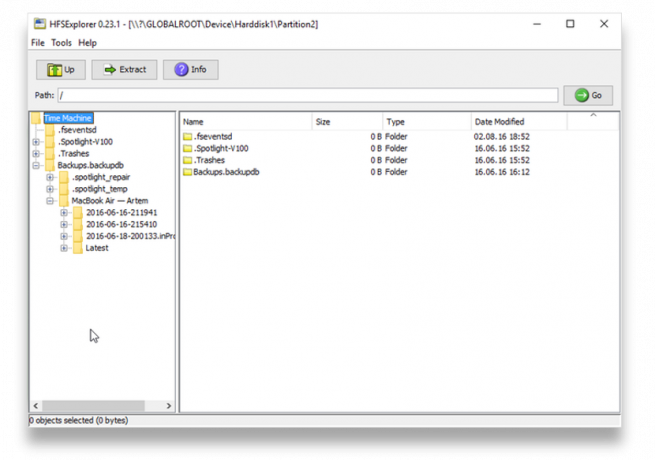
Mudah dan yang penting, utilitas gratis yang memungkinkan Anda melihat file dari HFS + disk pada Windows. HFSExplorer membuka isi dari Mac-disk di pohon di mana Anda dapat memilih file yang diinginkan. Untuk melihat mereka harus disalin ke disk Windows. Ada juga kemungkinan untuk menciptakan HFS + gambar disk untuk bekerja lebih lanjut dengan mereka sudah.
HFSExplorer utilitas tidak nyaman sebagai sopir, dan hanya dapat melihat file, tapi tidak layak sepeser pun.
Unduh HFSExplorer →
TransMac
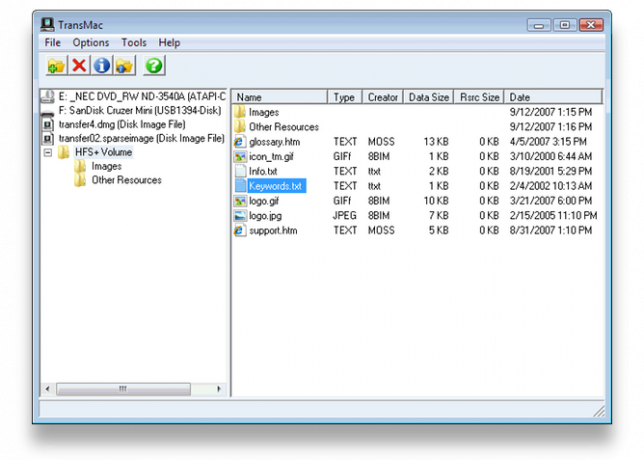
Sebagai HFSExplorer, TransMac tidak menginstal driver dalam sistem, dan menyediakan akses ke drive HFS + di dalam jendela nya. Selain itu, aplikasi tidak perlu diinstal, sehingga Anda dapat menggunakannya di komputer atau di sebuah pesta. Dalam hal ini, tersedia tidak hanya membaca, tetapi juga menulis data. Ada dukungan bahkan untuk perubahan, dan memformat partisi pada drive HFS +.
Utilitas yang akan berguna untuk semua orang yang karena alasan apapun tidak ingin (atau tidak bisa) menginstal driver, tapi perlu dukungan penuh HFS +.
Biaya lisensi - $ 59, masa percobaan - 15 hari.
Unduh TransMac →
bonus
Jika Anda tidak ingin menghabiskan uang dan repot-repot dengan instalasi driver atau alat tambahan, kita dapat melanjutkan dengan cara lain: untuk mengambil keuntungan dari USB-Live-distro Linux. Boot dari itu, Anda akan memiliki akses ke semua drive Anda, termasuk HFS + dan NTFS, dan kemudian dapat melihat atau menyalin file apapun kepada mereka. Jadi bisa, misalnya, Ubuntu.
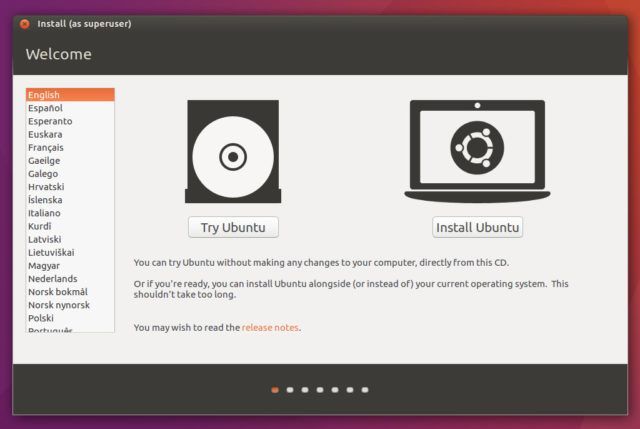
gambar instalasi biasanya memiliki USB Live, sehingga yang harus Anda lakukan - adalah untuk men-download gambar dan membakarnya ke USB flash drive.



